- Baza wiedzy
- Konto i ustawienia
- Integracje
- Połączenie HubSpot i Snowflake Data Share
Połączenie HubSpot i Snowflake Data Share
Data ostatniej aktualizacji: 23 września 2025
Integracja HubSpot ze Snowflake umożliwia dostęp do wszystkich danych HubSpot bezpośrednio w Snowflake, gdzie można je następnie przeszukiwać za pomocą SQL. Dowiedz się więcej o wysyłaniu zapytań do danych HubSpot w Snowflake. Integracja umożliwia Tobie i Twojemu zespołowi uzyskiwanie cennych informacji poprzez łączenie danych HubSpot z innymi zestawami danych w Snowflake.
- Zespoły marketingowe: mogą korzystać z udostępniania danych, aby lepiej zrozumieć swoje kampanie i zaangażowanie klientów.
- Zespoły ds. sprzedaży: mogą korzystać z udostępniania danych, aby uzyskać pełny obraz swoich potencjalnych klientów i potencjalnych klientów, mierząc zdarzenia konwersji i uzyskując wgląd w zachowania kupujących.
- Zespoły ds. usług: zespoły ds. usług i sukcesu mogą wykorzystywać udostępniane dane do analizowania relacji z klientami, mierzenia stanu sukcesu i poprawy jakości usług.
- Zespoły analityczne: zespoły analityczne mogą tworzyć potężne raporty i spostrzeżenia między działami.
- Zespoły ds. treści: zespoły ds. treści mogą korzystać z udostępnianych danych, aby zrozumieć zaangażowanie w treści i preferencje odbiorców.
Zanim zaczniesz
Wymagane uprawnienia Aby zainstalować integrację, musisz być super administratorem lub mieć uprawnienia App Marketplace na swoim koncie HubSpot.
- Musisz mieć aktywne konto Snowflake. Jeśli obecnie nie masz konta, możesz założyć je na stronie internetowej Snowflake. Użytkownik ponosi odpowiedzialność za wszystkie koszty Snowflake poniesione podczas uzyskiwania dostępu do udostępniania danych HubSpot. Więcej informacji i szczegóły dotyczące cen można znaleźć w Warunkach świadczenia usług Snowflake.
- Integracja HubSpot ze Snowflake Data Sharing jest dostępna dla wszystkich regionów kont Snowflake i będzie regularnie aktualizowana w celu obsługi nowo dodanych regionów.
- Aby uzyskać region konta Snowflake, uruchom następujące polecenie w Snowflake: SELECT CURRENT_REGION();. Polecenie zwróci region konta, taki jak AWS_US_EAST_1. Więcej informacji na temat tego polecenia można znaleźć w dokumentacji Snowflake.
- Jeśli przechowujesz dane wrażliwe chronione przez HIPAA, integracja Snowflake Data Share jest obsługiwana tylko w dwóch regionach: AWS US_EAST_1 i AWS EU_CENTRAL_1. Jeśli istniejące konto znajduje się w innym regionie, należy utworzyć nowe konto w jednym z obsługiwanych regionów, aby połączyć się i przechowywać chronione informacje zdrowotne.
- Jeśli posiadasz integrację HubSpot Snowflake (Snowflake Data Share) i chcesz korzystać z HIPAA, musisz ponownie zainstalować integrację Snowflake, aby korzystać z konta Snowflake Business Critical.
Połączenie HubSpot i Snowflake
- Na koncie Snowflake przejdź do strony z listą danych platformy CRM z HubSpot.
- Kliknij przycisk Request, a następnie zaakceptuj warunki Snowflake. Należy to zrobić przed przejściem do pozostałych kroków.

- Na koncie HubSpot kliknij ikonę marketplace Marketplace na górnym pasku nawigacyjnym, a następnie wybierz HubSpot Marketplace.
- Kliknij pasek wyszukiwania i wpisz Snowflake Data Share.
- Kliknij Snowflake Data Share na stronie z listą.
- Kliknij przycisk Zainstaluj.
- Kliknij menu rozwijane Region konta Snowflake i wybierz region swojego konta Snowflake (np. AWS_US_EAST_1). Aby znaleźć region konta, uruchom: SELECT CURRENT_REGION();
- Wprowadź nazwę swojego konta Snowflake, używając formatu <org_name>.<account_name>. Można to znaleźć, uruchamiając:
SELECT CONCAT(CURRENT_ORGANIZATION_NAME(),'.',CURRENT_ACCOUNT_NAME()); - Jeśli nie zażądałeś produktu CRM Platform Data from HubSpot w Snowflake, kliknij przycisk Akceptuj warunki, aby zaakceptować warunki Snowflake dotyczące instalacji aplikacji. Nastąpi przekierowanie do konta Snowflake.
-
- Na koncie Snowflake kliknij opcję Żądanie.
- Kliknij przycisk Zainstaluj.
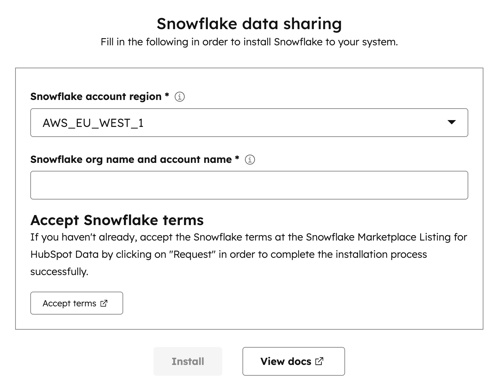
- W oknie dialogowym HubSpot prosi o pozwolenie na udostępnianie danych Snowflake, kliknij Zezwól i zainstaluj.

12. Po zainstalowaniu aplikacji otrzymasz wiadomość e-mail od Snowflake z tematem Snowflake Marketplace: Listing Request Approved. Wiadomość e-mail zawiera instrukcje dotyczące tworzenia bazy danych w Snowflake.

Następnie integracja rozpocznie przetwarzanie danych HubSpot. W przypadku większej ilości danych proces ten potrwa dłużej.
W przypadku napotkania następującego błędu Share "HUBSPOT_PRODUCT.HUB_12345" nie może zostać zaimportowany, ponieważ warunki dla powiązanego wpisu "GZSOZ4LK70" w wymianie danych "SNOWFLAKE_DATA_MARKETPLACE" nie zostały zaakceptowane, zaleca się wykonanie poniższych kroków:
- Przejdź do oferty Snowflake Marketplace dla HubSpot Data.
- Zaakceptuj warunki Snowflake.
- Utwórz bazę danych w Snowflake.
Utwórz bazę danych w Snowflake
Po nawiązaniu połączenia możesz utworzyć bazę danych w Snowflake dla swoich danych HubSpot.
- W Snowflake przejdź do strony z listą danych platformy CRM z HubSpot.
- Kliknij Get, aby utworzyć bazę danych i wysłać zapytanie do danych HubSpot.
Obsługiwane regiony
Klienci HubSpot hostujący dane we wszystkich głównych regionach AWS mogą zainstalować integrację udostępniania danych. Ponadto integracja obsługuje dane Snowflake z Google Cloud Platform (GCP) i Microsoft Azure. Lista obsługiwanych regionów obejmuje:
- AWS US_EAST_1
- AWS EU_CENTRAL_1
- AWS US_WEST_2
- AWS AP_SOUTHEAST_2
- AWS EU_WEST_1
- AWS AP_SOUTHEAST_1
- AWS CA_CENTRAL_1
- AWS US_EAST_2
- AWS AP_NORTHEAST_1
- AWS AP_SOUTH_1
- AWS EU_WEST_2
- AWS_EU_WEST_3
- AWS AP_NORTHEAST_2
- AWS_AP_NORTHEAST_3
- AWS_SA_EAST_1
- AWS EU_NORTH_1
- AZURE EASTUS2
- AZURE WESTEUROPE
- AZURE AUSTRALIAEAST
- AZURE CANADACENTRAL
- AZURE SOUTHEASTASIA
- AZURE WESTUS2
- AZURE SZWAJCARIA
- AZURE_CENTRALINDIA
- AZURE CENTRALUS
- AZURE JAPANEAST
- AZURE NORTHEUROPE
- AZURE SOUTHCENTRALUS
- AZURE UAENORTH
- AZURE_UKSOUTH
- GCP US_CENTRAL1
- GCP_US_EAST4
- GCP EUROPE_WEST2
- GCP EUROPE_WEST4
- GCP EUROPE_WEST4
Następne kroki
Dowiedz się, jak skonfigurować środowisko Snowflake i wyszukiwać dane HubSpot w Snowflake.